製品番号 20130416-001
AKVIS AirBrush
AKVIS AirBrush
バージョン 9.0
更新日付 2024/05/22 09:44:11 (Wed)
開発元 AKVIS
AKVIS AirBrushは、スプレー塗料やインクで描いたように見える、エアブラシ風写真に自動変換してくれるツールです。
選択した設定を使用し、画像からオシャレでカラフルなエアブラシのデザインを作成するためのフィルタとして動作します。
試用期間は、10日間です。
受取状況を読み込めませんでした
ライセンスに関して Home ライセンスは、個人ユーザーを対象にしたライセンスです。非営利目的でのみ使用可能です。プラングイン版またはスタンドアロン版を選択してください。 Home Deluxeは、プラングイン版+スタンドアロン版です。 Business ライセンスは、ソフトウェアを商用で使用する営利団体を対象にしたライセンスです。 AKVIS 製品購入時に提供されるのは、ライフタイム ライセンスと1年間の無料バージョンアップです。 1つのライセンスにより、2台のコンピュータで利用することができます。
互換OS Windows 10 32bit、Windows 10 64bit、Windows 11 64bit
共有
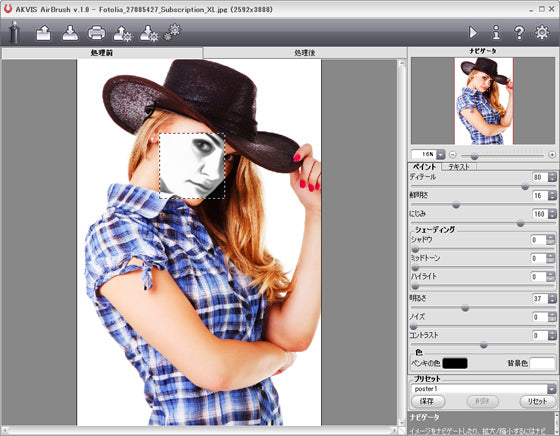





購入時の注意
製品の新しいバージョンへのアップデートを 1年間無料で行うことができます。
1年の無料アップデート期間終了後にアップデートを希望する場合、アップデート を購入する必要があります。
アップデートに関してはお問い合わせください。
製品情報
AKVIS AirBrush
AKVIS AirBrushは写真をエアブラシで描いた(ぼかし処理された)絵画に変換するソフトです。 ぼかし処理 は、エアブラシやスプレーガンなどの特殊なツールを使ったペイント技法です。直接テクスチャに触れることがないこの技法では、薄いストローク、些細ともいえるディテール、ぼかしたエッジを追加できます。処理結果は素晴らしく、たいてい写真のような鮮明な品質と驚くべきリアル感が得られます。
エアブラシによるぼかし処理の技法は、自由な芸術的表現と多彩な絵の具の利用を可能にします。絵の具には、油絵用絵の具、アクリル絵の具、グワッシュ絵の具、水彩絵の具、そしてインクも使えます。この技法は非常に一般的になってきているため、この技法を目にする可能性はどこにでもあります。どんなところでもこのペイント技法を使うことができます。車体製造業では良く使われる技法で、車、オートバイ、ヘルメットなどにグラフィックを追加する際に使用します。さらに、携帯電話、コンピュータ、家電製品のデコレーション、Tシャツのデザインやネイルアートの作成にも利用できます。この技法を使うと、1枚の写真が芸術作品に早変わりします。この技法は、現代美術の新しいトレンドとなりつつあります。この技法を使った作品は、これまでにない鮮やかさと詳細度により、仕上がりが素晴らしく、人目を引きます。
AKVIS AirBrushは写真を、まるでエアブラシを使って描いたような、あなただけの芸術作品へと自動的に変換してくれます。プログラムは芸術的なフィルタの役割を果たし、写真から絵画への変換パラメータの設定から、スタイリッシュでカラフルなエアブラシ(ぼかし)デザインを作り出します。特殊なツールを使ったラインやディテールの描画など複雑な手作業はもう必要ありません。AirBrushプリセットから1つ選ぶか、効果の設定を自由に調整するだけで、プロの芸術家が描いた様な作品に仕上がります。
製品詳細情報
製品情報の詳細1を見る
AKVIS AirBrushは、芸術的なイラストを作成できます。
このプログラムで、Tシャツやマグカップやポスターに利用できるユニークなデザインを作成することができます。
 オリジナル画像 |
 完成形 |
仮想のTシャツデザインは、オンラインストアやWebページなどで活用できます。
本物のTシャツを作る場合は、エアブラシ加工した画像を特殊転写用紙に印刷するか、印刷サービスを利用します。
このチュートリアルでは、Adobe PhotoshopでAKVIS AirBrushのプラグイン版を使用しています。
ステップ1. Adobe Photoshopで画像を開き、レイヤーのコピーを作成(レイヤー → レイヤーを複製)。
ステップ2. AKVISエアブラシプラグイン(AKVIS → エアブラシフィルタ)を呼び出します。
プレビューウィンドウでは、デフォルト設定を使用して処理された画像の一部が表示されます。
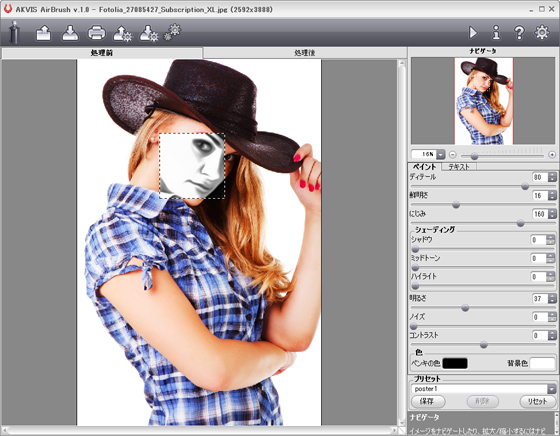
AKVISエアブラシスペース
ステップ3. プリセットのいずれかを選択するか、お好みに合わせて設定を調整することで、表現力豊かな画像になります。
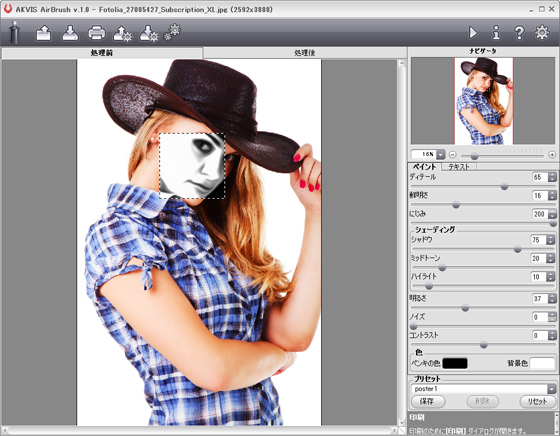
設定を調整する
ステップ4. 結果を適用して画像全体を処理すると、Photoshopに戻ります。

AKVISエアブラシでの処理結果
ステップ5. 画像のキャンバスサイズ:画像領域を増やすには、コマンドを使用します。
指先ツールをアクティブにして、絵柄(帽子、腕、シャツの下の部分)のエッジをスムーズにするために適用します。

指先ツールを適用した後
ステップ6. 白いTシャツの画像を開きます。 Tシャツにデザインを入れて、乗算モードを選択します。

白いTシャツのデザイン
ステップ7. [調整] → [しきい値]画像の色合いを、グレーではなくコントラストのはっきりした雰囲気にしたい場合は、しきい値の効果を適用します。
他の写真の例: AirBrush適用後 |
 更にしきい値も適用 |
この設計は黒いTシャツに配置することができます。画面にブレンドモードを変更します。イメージにテキストを追加することもできます。

カッコイイ文字入りの黒いTシャツのデザイン
こんな一味違ったカスタムTシャツは、きっと友人に感心されるでしょう!
製品情報の詳細2を見る
|
|
AKVIS AirBrush ユーザガイド v7.5 (HTML) 2022/04/01 09:36:44 (Fri)
折りたたみ可能なコンテンツ
よくある質問
シリアル番号を入力してもエラーでアクティベートできない
AKVIS製品に入力を行うシリアル番号(アクティベーションキー)は、英数字がランダムに混じった12桁のものになります。
ソースネクスト等で買われた方ですと、複数のシリアル番号が発行される場合がありますが、違う方の番号を入力していてエラーが出ている場合が多いです。
必ず、AKVIS製品用に発行されている方の番号を入力してください。
また、オーやゼロ等の混同しやすいものを誤って入力している可能性も考えられます。
できる限り、手入力ではなくコピー&ペーストでの入力をオススメします。
名前は、日本語で入力すると文字化けしますので、ローマ字で入力を行ってください。
複数台のPCにインストールすることはできますか?
AKVIS社のAliveColorsを除くすべての製品は、同じ人が利用する場合に最大2台のPCにインストールすることができます。
2台のコンピュータにインストールすれることが可能、つまり同一のキーでアクティベーションは、2回だけしか実行できません。
AliveColorsは、Home版でもBusiness版でも1台のPCにのみインストールすることができます。
プログラムのアップグレードは、最新バージョンをそのまま上書きすることで、アクティベーションの作業を行うことなく実行できます。
何らかの理由で、再インストールが必要になり、2回以上アクティベーションが必要になった場合には、購入情報と共にお問い合わせください。
日本語版のAKVIS製品では、インストール時に自動的にPhotoshopの[Plug-ins(プラグイン)]フォルダを検出することができません。
32bit環境では[ProgramFiles]に、64bit環境では[programfiles(x86)]に[AKVIS]フォルダがあり、その下に各製品のフォルダがあります。
そのフォルダ内に.8bf形式のファイルがありますので、手動にてコピーし、Photoshopの[Plug-ins(プラグイン)]フォルダの中に入れてください。
***.8bfが32bit版、***_64.8bfが64bit版です。
バージョンが違うものはプラグインとして表示が出ませんので、必ず環境に合った方をコピーしてください。
プラグインとは、既存のソフトウェアに新しい機能を追加したり、その機能性を高めるためのプログラムです。
AKVIS は、Adobe Photoshop などの一般的な画像編集ソフトウェアと互換性があるさまざまなプラグインを開発してきました。
例えば、Adobe Photoshopのプラグインとして、AKVIS製品を使うことで、AKVIS製品で画像の編集を行いたい場合は、Abobe Photoshopから任意の画
像範囲をAKVIS製品で編集して戻すことができます。
AKVIS プラグインは、Adobe社の製品だけでなく一般的な画像編集ソフトウェアと互換があります。互換性については、試用版でご確認ください。
プラグイン版を購入された場合は、スタンドアロンとしては利用できません。
2. アクティベートし直す
2. 上部にある[Effect]を選択
3. 左側に表示される[Effect]の中の[>OpenFX]を選択
4. 表示された一覧からAKVISを探し、その中から製品を選択
5. 右側に表示される[About AKVIS *** Video]をクリック
6. アクティベート画面が表示される
アクティベーション方法
アクティベーション方法 を参照してください。
バージョン履歴
-------------------
バージョン 7.5 (2021年1月19日)
-------------------
- 台紙とクラシック フレームを同時に使用できるようになりました ([装飾]タブ > [フレーム]タブ > [台紙])。
- ビネットに[カラー]オプションを追加 ([装飾]タブ > [フレーム]タブ >[ビネット])
- イメージの保存と読み込みに異なるパスを使用するようになりました。
- 切り取りツールに、[固定サイズ]オプションを追加
- macOS 11 Big Sur に対応
- Adobe Photoshop CC 2021 との互換性を改善
- Windows のインストール ウィザードを更新
- サポートしている RAW 形式の一覧を更新
- バグの修正とプログラムの安定性を改善
-------------------
バージョン 7.0 (2019年10月14日)
-------------------
- Mac OS Catalina (10.15) との互換性
- Adobe Photoshop Elements 2020、Corel PaintShop Pro 2020、Painter 2020 との互換性
- バッチ処理オプションに、ファイルの名前変更を追加
- 画像内にテキスト/ウォーターマークを追加する場合、自由に位置を設定できるようになりました ([装飾] > [テキスト])。
- スタンドアロン版で利用できる/対応している RAW ファイルを追加
- バグの修正と安定性の改善
-------------------
バージョン 6.5 (2019年6月25日)
-------------------
- ソフトウェアの画像処理アルゴリズムの高速化
- スタンドアロン版で利用できる/対応している RAW ファイルを追加
- バグの修正と安定性の改善
-------------------
バージョン 7.0 (2019年10月14日)
-------------------
- ソフトウェアの画像処理アルゴリズムの高速化
- スタンドアロン版で利用できる/対応している RAW ファイルを追加
- バグの修正と安定性の改善
-------------------
バージョン6.1 (2018年11月27日)
-------------------
- Photoshop CC 2019 (バージョン 20.0) との互換性
- Mac OS 10.14 (Mojave) との互換性
- 環境設定内のインターフェイス テーマがカラー パレットで表示されるようになりました。
- スタンドアロン版で利用できる/対応している RAW ファイルを追加
- マイナーなバグの修正
-------------------
バージョン6.0 (2018/6/22)
-------------------
- 2色 (モノクロ) と 5色モードに、[スマート コントラスト]オプションを追加
- ソフトウェアの画像処理アルゴリズムの性能強化
- [明るさ]パラメーターの性能強化
- [通知]パネルの追加
- プリセット一覧の更新
- 中国語の UI言語の追加
- 2色 (モノクロ) モードが Home ライセンスでも制限なく使用できるようになりました。
- スタンドアロン版で利用できる/対応している RAW ファイルを追加
- マイナーなバグの修正
-------------------
バージョン 5.5 (2018/2/20)
-------------------
- [装飾]タブの[パターン フレーム]に、[ランダム パターン]機能を追加
- テクスチャ ライブラリの更新。新しいパターンのカテゴリ、星、飾りとスケッチが追加されました。
- 幾つかのチェックボックスが、アイコンに置き換えられました。
- 有効なツールが、色でハイライトされるようになりました。
- スタンドアロン版で利用できる/対応している RAW ファイルを追加
- パターンやテクスチャの明るさを増すためのアルゴリズムを改善
- マイナーなバグの修正
-------------------
バージョン 5.1 (2017/10/30)
-------------------
- Photoshop CC 2018 との互換性
- インターフェイス サイズの最大値 (拡大率) が画面の解像度に応じたものとなります。
- スタンドアロン版で利用できる/対応している RAW ファイルを追加
- Dropbox のポリシー変更に伴い、利用可能な公開サービスの一覧に一時的に表示されなくなっています。Tumblr への公開が再び利用可能になりました。
- マイナーなバグの修正
-------------------
バージョン 5.0 (2017/8/15)
-------------------
- プログラムが提供するモードが、元の色、2色 (モノクロ)、5色 の3つになりました。
- [ノイズ]オプションの性能強化。このオプションに含まれるパラメーター グループは、強度、滑らかさ、角度になりました。
- すぐに使えるプリセットを多数追加
- グレーのインターフェイス テーマが追加されました。明るい、暗いのテーマも改善されました。
- バグの修正
-------------------
バージョン 4.1 (2017/4/27)
-------------------
- 画像エディター (Photoshop CC 2017) とプラグインの互換性が向上しました。
- スタンドアロン版に対応した新しい RAW ファイルを追加
- バグの修正
-------------------
バージョン 4.0 (2016年8月8日)
-------------------
- 装飾セクションが追加sれました。テキスト、キャンバス(新規)、およびフレーム(新規)の3つのタブとフレーム(クラシック、パターン、ストローク、ビンテージ、および額縁)があります。
- Ultra HD 4K および5K 解像度ディスプレイのサポートが追加されました。インタフェースが現代的なり、よりディスプレイサイズに対応しました。テキストおよび新規ベクターベースのアイコンにより大きさが調整されます。
- 新規のAKVIS プリセットが追加されました。プリセット表示領域が大きくなりました。
- 切り取りツールが強化されました。アスペクト比およびCtrlキーを使って切り取る領域を定義できます。
- プログラムのインストール先ドライブ選択が追加されました。
- イメージ編集でのプラグイン機能が強化されました。
- RAWファイルがスタンドアロン版でサポートされます。
- 問題の修正
-------------------
バージョン 3.0 (2015年9月21日)
-------------------
- フォト変換アルゴリズムが強化されました。より良質の結果、エアーブラシ技術による拡張レベルの詳細が表現豊かなイメージを生成します。
- テキストタブの強化:
- ウォーターマークに画像を読み込むこと機能の追加
- 透過パラメータの追加
- 描画の中央にテキスト/画像を配置するボタンの追加
- 最大文字数を200に増加
- テキストタブ内に入力することでフォントを検索する機能の追加 - ツールとツールバーの追加:
- クイックプレビュー、切り取り、ズーム、ハンド、しみ、およびブラシ履歴 - 印刷オプションの強化。複数ページへの高解像度印刷が可能になりました。
- Macでのネイティブ64ビットのサポート
- 追加RAWファイルのサポート
- マイナーな問題、インタフェース、いくつかの互換性の問題の修正。
- FacebookおよびTumblrは、それらのポリシー変更のために、公開サービスのリストから一時的に非表示にしています。
- バージョン情報ウィンドウおよび、アクティベート画面が変更されました。






 Mac版は、こちら
Mac版は、こちら



